ສາລະບານ
ມັນເປັນເລື່ອງທຳມະດາທີ່ຮູ້ສຶກວ່າຕ້ອງ ປ່ຽນຫົວໜ່ວຍ ຂອງປະລິມານໃນລະຫວ່າງການຄຳນວນ. ໜຶ່ງໃນ ການປ່ຽນ ເລື້ອຍໆທີ່ສຸດທີ່ຈຳເປັນແມ່ນການແປງນິ້ວເປັນຕາລາງຟຸດ. ໃນບົດຄວາມນີ້, ຂ້າພະເຈົ້າຈະສະແດງໃຫ້ທ່ານເຫັນ 2 ວິທີທີ່ເຫມາະສົມທີ່ຈະປ່ຽນນິ້ວໄປເປັນຕາແມັດໃນ Excel. Inches to Square Feet.xlsx
2 ວິທີງ່າຍໆໃນການແປງນິ້ວເປັນ Square Feet ໃນ Excel
ເວົ້າ, ພວກເຮົາມີຊຸດຂໍ້ມູນຂອງ 5 ຄ່າທີ່ເປັນ. ໃນຫນ່ວຍງານນິ້ວ. ພວກເຮົາຈໍາເປັນຕ້ອງໄດ້ປ່ຽນຄ່າເຫຼົ່ານີ້ເປັນ ຫົວໜ່ວຍຕາລາງຟຸດ . ໃນປັດຈຸບັນ, ສໍາລັບການປ່ຽນເປັນຕາລາງຟຸດຈາກນິ້ວ, ທໍາອິດ, ພວກເຮົາຕ້ອງໄດ້ຮັບຄ່າຕາລາງນິ້ວຈາກຄ່ານິ້ວ. ປະຕິບັດຕາມວິທີການໃດນຶ່ງທີ່ລະບຸໄວ້ຂ້າງລຸ່ມເພື່ອບັນລຸຜົນສຸດທ້າຍຂອງທ່ານ.
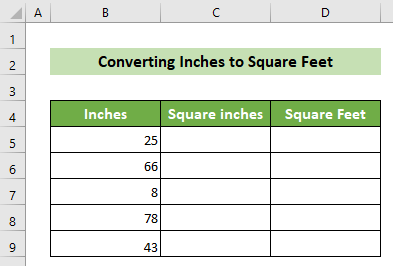
1. ໃຊ້ການທໍາງານຂອງ Division ເພື່ອແປງນິ້ວເປັນຕາລາງຟຸດ
ທ່ານສາມາດແປງໄດ້ ນິ້ວຫາຕາລາງຟຸດໃນ Excel ໂດຍພຽງແຕ່ໃຊ້ການທໍາງານຂອງ ການແບ່ງ ຂອງ Excel. ໄປໂດຍຜ່ານຂັ້ນຕອນຂ້າງລຸ່ມນີ້ເພື່ອເຮັດສິ່ງນີ້. 👇
📌 ຂັ້ນຕອນ:
- ໃນເບື້ອງຕົ້ນ, ທ່ານຈໍາເປັນຕ້ອງໄດ້ຮັບຄ່າມົນທົນນິ້ວຈາກຄ່ານິ້ວ. ເພື່ອເຮັດສິ່ງນີ້, ໃຫ້ຄລິກໃສ່ຕາລາງ C5 ແລະໃສ່ ເຄື່ອງໝາຍເທົ່າທຽມກັນ (=) ເພື່ອຂຽນສູດ. ນິ້ວມູນຄ່າຂອງນິ້ວຕາມລໍາດັບຄ່າ.
=B5^2
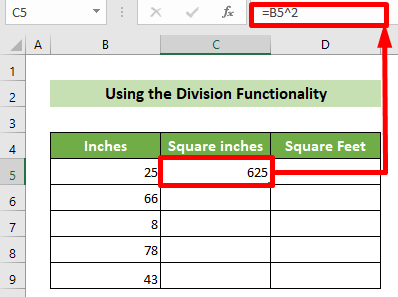
- ດັ່ງນັ້ນ, ທ່ານຈະໄດ້ຮັບ ຕາລາງນິ້ວຂອງມູນຄ່ານິ້ວຕາມລໍາດັບ. ຕອນນີ້, ໃຫ້ລາກ ຕົວຈັບຕື່ມຂໍ້ມູນ ດ້ານລຸ່ມເພື່ອເອົາຄ່າຕາລາງນິ້ວທັງໝົດຈາກຄ່ານິ້ວຕາມລໍາດັບ.
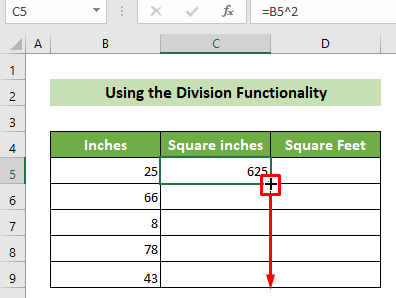
- ເປັນຜົນມາຈາກ , ທ່ານຈະໄດ້ຮັບຄ່າຕາລາງນິ້ວທັງໝົດຈາກຄ່ານິ້ວຕາມລໍາດັບ.
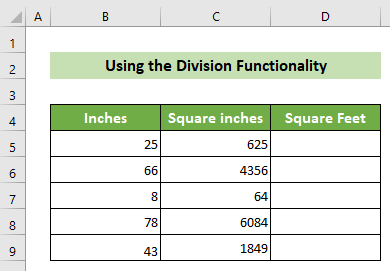
- ຕໍ່ໄປ, ເພື່ອປ່ຽນເປັນຫົວໜ່ວຍຕາລາງຟຸດ, ໃຫ້ຄລິກໃສ່ D5 ຕາລາງແລະຫຼັງຈາກນັ້ນ, ໃສ່ ເຄື່ອງໝາຍເທົ່າກັນ(=) ເພື່ອຂຽນສູດ.
- ຈາກນັ້ນ, ໃຫ້ຂຽນ C5/144 . ພວກເຮົາແບ່ງຈຸລັງ C5 ດ້ວຍ 144 ເພາະວ່າ 1 ຕາລາງຟຸດ = 144 ນິ້ວ. ສິ່ງອື່ນ, ໃນ Excel, ພວກເຮົາໃຊ້ສັນຍາລັກ forward-slash(/) ເພື່ອປະຕິບັດການແບ່ງ. ໄດ້ປ່ຽນຄ່ານິ້ວເປັນຄ່າຕາລາງຟຸດ. ຕອນນີ້, ໃຫ້ລາກ ຕົວຈັບຕື່ມຂໍ້ມູນ ດ້ານລຸ່ມເພື່ອສຳເນົາສູດການແບ່ງ ແລະປ່ຽນຄ່າຕາລາງນິ້ວທັງໝົດເປັນຄ່າຕາລາງຟຸດ.
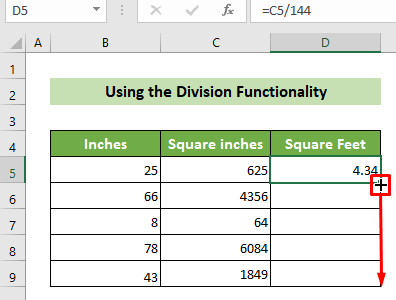
ດັ່ງນັ້ນ. , ພວກເຮົາໄດ້ປ່ຽນຄ່ານິ້ວຂອງພວກເຮົາທັງໝົດເປັນຄ່າຕາລາງຟຸດ. ແລະ, ຜົນໄດ້ຮັບຈະເບິ່ງຄືວ່ານີ້. 👇
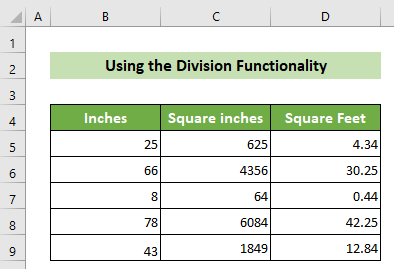
ອ່ານເພີ່ມເຕີມ: ວິທີແປງນິ້ວເປັນຕີນ ແລະນິ້ວໃນ Excel (5 ວິທີງ່າຍໆ)
2. ໃຊ້ຟັງຊັນ CONVERT ເພື່ອແປງນິ້ວເປັນຕາລາງຟຸດ
ທ່ານສາມາດປ່ຽນນິ້ວເປັນຕາລາງຟຸດໃນ Excel ໄດ້ໂດຍໃຊ້ ຟັງຊັນ CONVERT ຂອງ Excel.
ຟັງຊັນ CONVERT ແມ່ນຟັງຊັນໃນ Excel ທີ່ໃຊ້ເພື່ອປ່ຽນການວັດແທກຈາກຫນ່ວຍຫນຶ່ງໄປຫາຫນ່ວຍອື່ນ. ມັນມີ 3 ການໂຕ້ຖຽງຕົ້ນຕໍ. ເຊັ່ນ:
ຕົວເລກ: ອາກິວເມັນນີ້ຕ້ອງການຕົວເລກທີ່ເຈົ້າຕ້ອງການປ່ຽນຈາກໜ່ວຍໜຶ່ງໄປເປັນອີກໜ່ວຍໜຶ່ງ.
from_unit: ອາກິວເມັນນີ້ຕ້ອງການ ຫົວໜ່ວຍທີ່ທ່ານຕ້ອງການປ່ຽນ.
to_unit: ອາກິວເມັນນີ້ຕ້ອງການຫົວໜ່ວຍທີ່ທ່ານຕ້ອງການແປງ.
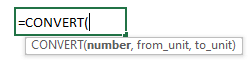
ໄປໂດຍຜ່ານຂັ້ນຕອນຂ້າງລຸ່ມນີ້ເພື່ອບັນລຸຜົນໄດ້ຮັບທີ່ຕ້ອງການຂອງທ່ານໂດຍໃຊ້ຟັງຊັນນີ້. 👇
📌 ຂັ້ນຕອນ:
- ໃນເບື້ອງຕົ້ນ, ທ່ານຈໍາເປັນຕ້ອງໄດ້ຮັບຄ່າມົນທົນນິ້ວຈາກຄ່ານິ້ວ. ເພື່ອເຮັດສິ່ງນີ້, ໃຫ້ຄລິກໃສ່ຕາລາງ C5 ແລະໃສ່ ເຄື່ອງໝາຍເທົ່າທຽມກັນ (=) ເພື່ອຂຽນສູດ. ຄ່ານິ້ວຂອງຄ່ານິ້ວຕາມລຳດັບ.
=B5^2 
- ດັ່ງນີ້, ທ່ານ ຈະໄດ້ຮັບຄ່າຕາລາງນິ້ວຂອງຄ່ານິ້ວຕາມລໍາດັບ. ຕອນນີ້, ໃຫ້ລາກ ຕົວຈັບຕື່ມຂໍ້ມູນ ດ້ານລຸ່ມເພື່ອເອົາຄ່າຕາລາງນິ້ວທັງໝົດຈາກຄ່ານິ້ວຕາມລໍາດັບ.
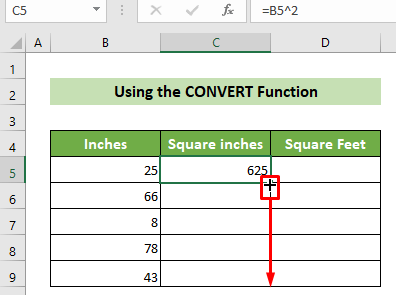
- ເປັນຜົນມາຈາກ , ທ່ານຈະໄດ້ຮັບຄ່າຕາລາງນິ້ວທັງໝົດຈາກຄ່ານິ້ວຕາມລໍາດັບ.
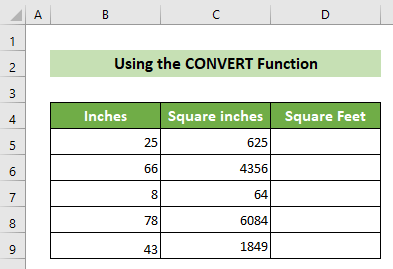
- ຕໍ່ໄປ, ເພື່ອປ່ຽນເປັນຫົວໜ່ວຍຕາລາງຟຸດ, ຄລິກທີ່ D5 ເຊລ ແລະຕໍ່ມາ, ຂຽນສູດຄຳນວນຕໍ່ໄປນີ້.
=CONVERT(C5,"in^2","ft^2") 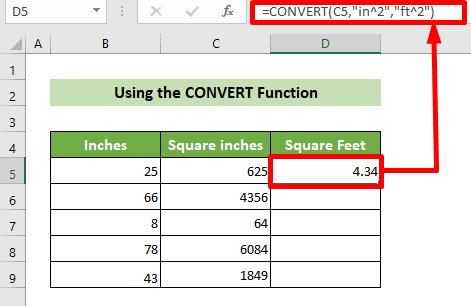
- ເປັນ ຜົນໄດ້ຮັບ, ມູນຄ່າຕາລາງນິ້ວຕາມລໍາດັບຈະປ່ຽນເປັນຄ່າຕາລາງຟຸດ. ຕໍ່ໄປ, ລາກ ຕື່ມhandle ຂ້າງລຸ່ມເພື່ອສຳເນົາສູດໃສ່ທຸກເຊວຂ້າງລຸ່ມ. ແລະ, ຜົນໄດ້ຮັບຈະເບິ່ງຄືວ່ານີ້. 👇

ອ່ານເພີ່ມເຕີມ: ວິທີການແປງຕີນເປັນນິ້ວໃນ Excel (4 ວິທີດ່ວນ)
ສະຫຼຸບ
ດັ່ງນັ້ນ, ໃນບົດຄວາມນີ້, ຂ້າພະເຈົ້າໄດ້ສະແດງໃຫ້ທ່ານເຫັນ 2 ວິທີການໄວໃນການແປງນິ້ວເປັນຕາລາງຟຸດໃນ Excel. ປະຕິບັດຕາມວິທີການເຫຼົ່ານີ້ເພື່ອບັນລຸຜົນໄດ້ຮັບທີ່ທ່ານຕ້ອງການ. ຂ້ອຍຫວັງວ່າເຈົ້າຈະເຫັນວ່າບົດຄວາມນີ້ເປັນປະໂຫຍດແລະໃຫ້ຂໍ້ມູນ. ຖ້າທ່ານມີຄໍາຖາມຫຼືຄໍາແນະນໍາເພີ່ມເຕີມ, ກະລຸນາຕິດຕໍ່ຫາຂ້ອຍ. ແລະ, ເຂົ້າໄປທີ່ ExcelWIKI ສໍາລັບບົດຄວາມຫຼາຍຢ່າງເຊັ່ນນີ້. ຂອບໃຈ!

